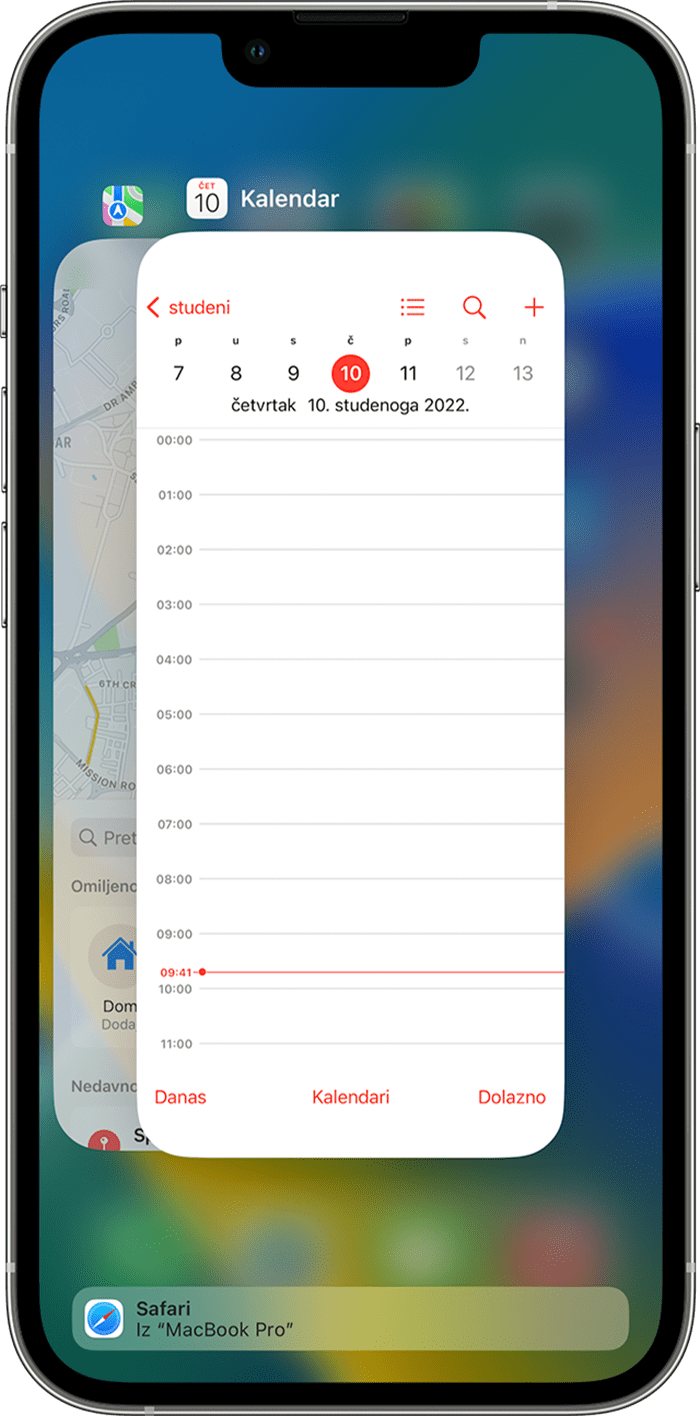Upotreba značajke Handoff za nastavak rada na drugim uređajima
Uz značajku Handoff možete započeti s radom na jednom uređaju, a zatim se prebaciti na drugi uređaj u blizini i nastaviti gdje ste stali.
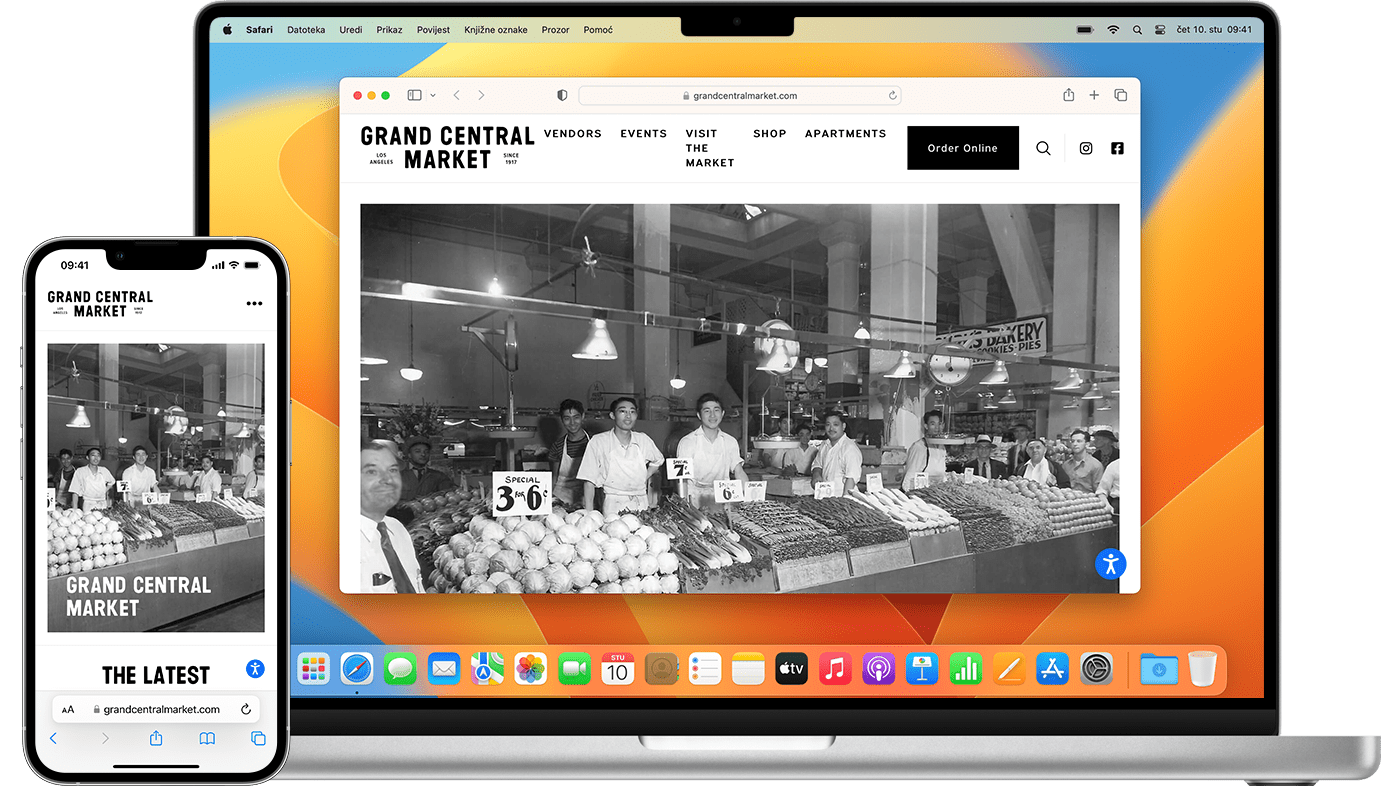
Postavljanje značajke Handoff
Upotrijebite značajku Handoff s bilo kojim Mac, iPhone, iPad ili Apple Watch uređajem koji ispunjava zahtjeve sustava za značajku kontinuiteta. Značajka Handoff radi ako se uređaji nalaze u blizini i ako su postavljeni na sljedeći način.
Svi su uređaji prijavljeni na servis iCloud putem istog Apple računa. Da biste vidjeli Apple račun koji koristi Apple Watch uređaj, otvorite aplikaciju Apple Watch na iPhone uređaju, a zatim idite na opciju Općenito > Apple račun (ili Apple ID).
Na svim su uređajima uključeni Bluetooth i Wi-Fi veza.
Na svim je uređajima uključena značajka Handoff:
Na Mac računalu sa sustavom macOS Ventura ili novijim: otvorite Apple izbornik > Postavke sustava, kliknite Općenito u rubnom stupcu, a zatim kliknite AirDrop i Handoff s desne strane. Uključite opciju „Dozvoli Handoff između ovog Maca i mojih iCloud uređaja”.
Na Mac računalu sa starijim verzijama sustava macOS: otvorite Apple Izbornik > Postavke sustava, kliknite Općenito, a zatim odaberite opciju „Dozvoli Handoff između ovog Maca i mojih iCloud uređaja”.
Na iPhone ili iPad uređaju: otvorite Postavke > Općenito > AirPlay i Continuity (ili AirPlay i Handoff), a zatim uključite Handoff.
Na Apple Watch uređaju: u aplikaciji Apple Watch na iPhone uređaju dodirnite Općenito i uključite opciju Omogući Handoff. Apple Watch podržava predaju zadatka sa sata na iPhone uređaj ili Mac računalo.
Korištenje značajke Handoff
Otvorite aplikaciju koja podržava značajku Handoff. Značajku Handoff podržavaju aplikacije Safari, Mail, Karte, Podsjetnici, Kalendar, Kontakti, Pages, Numbers, Keynote, FaceTime i brojne aplikacije drugih proizvođača.
Pomoću aplikacije pokrenite zadatak, npr. pisanje e-mail poruke ili uređivanje dokumenta.
Da biste se prebacili na Mac računalo, kliknite ikonu aplikacije Handoff u Docku.
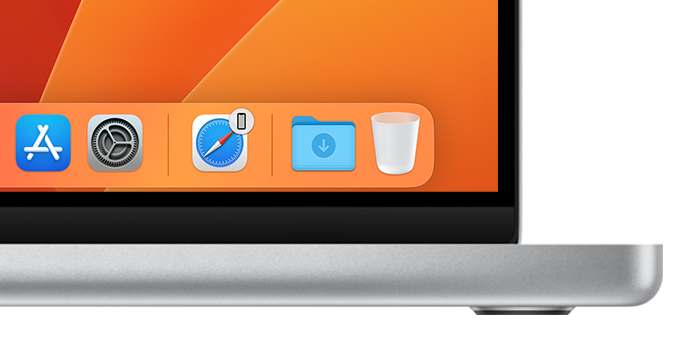
Ako se prebacujete na iPhone ili iPad, otvorite izmjenjivač aplikacija kao prilikom prijelaza iz jedne aplikacije u drugu, a zatim dodirnite natpis aplikacije na dnu zaslona.